第17章 邮件服务器配置
- 格式:ppt
- 大小:539.00 KB
- 文档页数:12
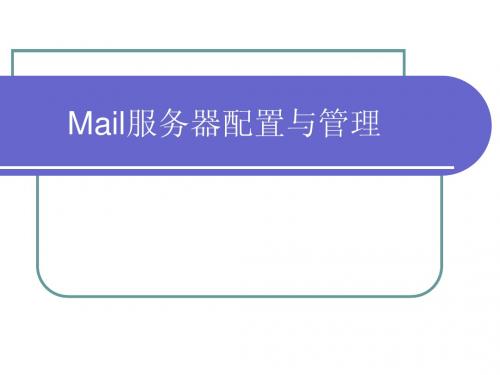

电脑独立IP的邮件服务器配置方法随着电子邮件在日常工作和生活中的广泛应用,许多企业和个人都希望能够拥有一个独立的邮件服务器。
而一个独立的IP地址对于确保邮件的正常发送和接收至关重要。
本文将介绍电脑独立IP的邮件服务器配置方法。
一、选择操作系统和邮件服务器软件首先,我们需要选择适合的操作系统和邮件服务器软件。
常见的操作系统有Linux、Windows Server等,而邮件服务器软件则有SendMail、Postfix、Exchange等。
根据实际需求和使用习惯,选择一套稳定可靠的方案。
二、申请独立IP地址在配置邮件服务器之前,我们需要向网络或主机服务提供商申请一个独立的IP地址。
这个IP地址将用于发送和接收邮件。
确保IP地址是独立且稳定的,以避免邮件被拦截或误认为垃圾邮件。
三、配置操作系统网络设置一旦获得了独立的IP地址,我们需要在操作系统中进行相应的网络设置。
在Windows系统中,打开网络设置,选择“高级设置”,然后在IP设置中输入获得的独立IP地址。
在Linux系统中,通过编辑网络配置文件来设置IP地址。
四、安装和配置邮件服务器软件安装选择好的邮件服务器软件,并按照软件提供的配置向导逐步进行配置。
在配置过程中,需要填写SMTP服务器、POP3服务器、IMAP服务器等相关信息,并将独立IP地址绑定到服务器软件上。
五、配置域名和DNS解析为了能够使用自己的域名发送和接收邮件,我们需要配置域名和DNS解析。
在域名注册商处,修改域名的DNS记录,将MX记录指向新配置的邮件服务器的独立IP地址。
六、配置防火墙和安全设置为了确保邮件服务器的安全性,我们需要进行适当的防火墙和安全设置。
合理开放端口、限制访问权限、设置防火墙策略等都是必要的安全措施。
此外,及时对操作系统和邮件服务器软件进行安全补丁更新也是非常重要的。
七、测试和优化配置配置完成后,我们需要进行测试,确保邮件服务器能够正常发送和接收邮件。
向不同的邮箱发送测试邮件,并检查是否能够成功投递。
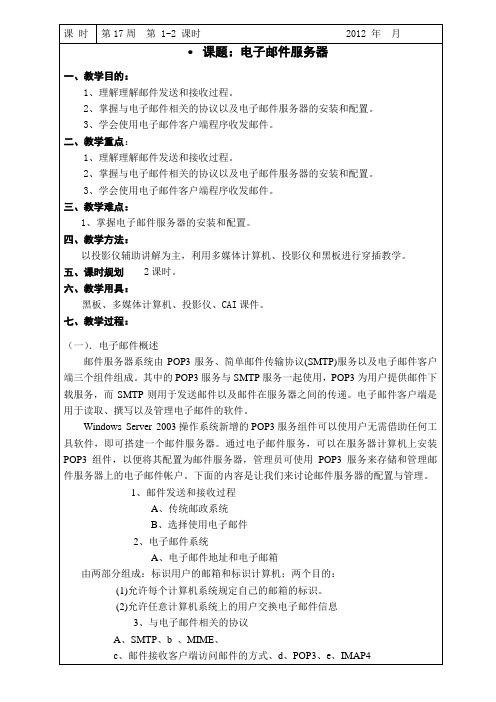

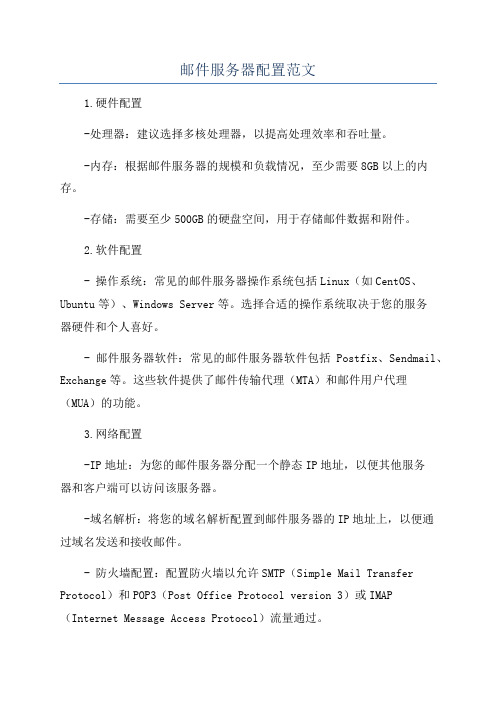
邮件服务器配置范文1.硬件配置-处理器:建议选择多核处理器,以提高处理效率和吞吐量。
-内存:根据邮件服务器的规模和负载情况,至少需要8GB以上的内存。
-存储:需要至少500GB的硬盘空间,用于存储邮件数据和附件。
2.软件配置- 操作系统:常见的邮件服务器操作系统包括Linux(如CentOS、Ubuntu等)、Windows Server等。
选择合适的操作系统取决于您的服务器硬件和个人喜好。
- 邮件服务器软件:常见的邮件服务器软件包括Postfix、Sendmail、Exchange等。
这些软件提供了邮件传输代理(MTA)和邮件用户代理(MUA)的功能。
3.网络配置-IP地址:为您的邮件服务器分配一个静态IP地址,以便其他服务器和客户端可以访问该服务器。
-域名解析:将您的域名解析配置到邮件服务器的IP地址上,以便通过域名发送和接收邮件。
- 防火墙配置:配置防火墙以允许SMTP(Simple Mail Transfer Protocol)和POP3(Post Office Protocol version 3)或IMAP (Internet Message Access Protocol)流量通过。
4.安全配置-反垃圾邮件和反病毒:安装和配置反垃圾邮件和反病毒软件,以过滤恶意邮件和病毒附件。
- SSL/TLS加密:配置SSL(Secure Sockets Layer)或TLS (Transport Layer Security)来加密邮件的传输,以保护邮件内容的安全性。
-用户认证:要求邮件客户端使用用户名和密码进行身份验证,以防止未经授权的用户访问邮件服务器。
-防火墙和入侵检测系统:配置防火墙和入侵检测系统来检测和阻止恶意攻击。
以上是关于邮件服务器配置的详细说明,涵盖了硬件和软件配置、网络配置以及安全配置。
通过合理的配置,可以确保邮件服务器能够稳定、安全地运行,并为用户提供可靠和高效的邮件服务。
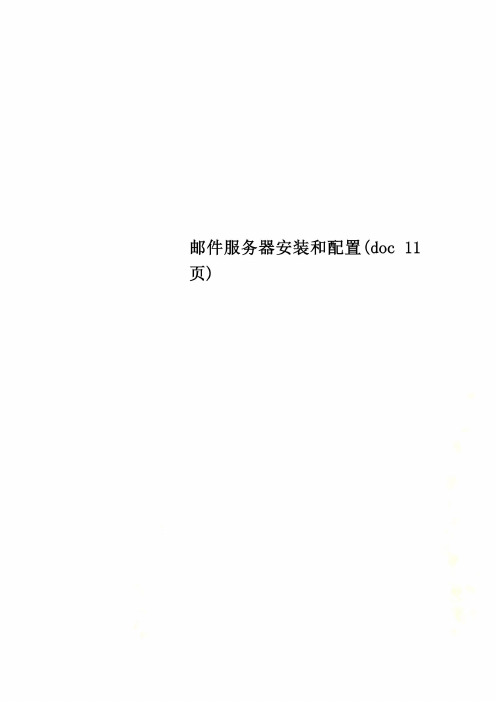
在上一步中,如果您选择覆盖已有的配置文件或第一次安装,则安装程序还会让您输入系统管理员密码和系统管理员邮箱的密码,为安全请设置一个安全的密码,当然以后是可以修改的。
6)安装成功系统安装成功后,安装程序会让用户选择是否立即运行Winmail Server 程序。
如果程序运行成功,将会在系统托盘区显示图标;如果程序启动失败,则用户在系统托盘区看到图标,这时用户可以到Windows 系统的“管理工具”/“事件查看器”查看系统“应用程序日志”,了解Winmail Server 程序启动失败原因。
(注意:如果提示重新启动系统, 请务必重新启动)7.2 初始化配置在安装完成后,管理员必须对系统进行一些初始化设置,系统才能正常运行。
服务器在启动时如果发现还没有设置域名会自动运行快速设置向导,用户可以用它来简单快速的设置邮件服务器。
当然用户也可以不用快速设置向导,而用功能强大的管理工具来设置服务器。
1. 使用快速设置向导设置用户输入一个要新建的邮箱地址及密码,点击“设置”按钮,设置向导会自动查找数据库是否存在要建的邮箱以及域名,如果发现不存在向导会向数据库中增加新的域名和新的邮箱,同时向导也会测试SMTP、POP3、ADMIN、HTTP 服务器是否启动成功。
设置结束后,在“设置结果”栏中会报告设置信息及服务器测试信息,设置结果的最下面是也会给出有关邮件客户端软件的设置信息。
为了防止垃圾邮件,强烈建议启用SMTP 发信认证。
启用SMTP 发信认证后,用户在客户端软件中增加帐号时也必须设置SMTP发信认证。
2. 使用管理工具设置1)登陆管理端程序运行Winmail 服务器程序或双击系统托盘区的图标,启动管理工具。
管理工具启动后,用户可以使用用户名(admin)和在安装时设定的密码进行登陆。
2)检查系统运行状态管理工具登录成功后,使用“系统设置”/“系统服务”查看系统的SMTP、POP3、ADMIN、HTTP、IMAP、LDAP 等服务是否正常运行。
邮件服务器配置一、邮件服务器基础1、邮件服务器概念邮件服务器是一种用于电子邮件传输的计算机服务器,它使用SMTP (简单邮件传输协议)和POP3(邮局协议版本3)等协议来发送和接收电子邮件。
邮件服务器在互联网上运行,使得用户可以通过各种设备(如计算机、手机、平板电脑等)接收和发送电子邮件。
2、邮件服务器类型根据其功能和用途,邮件服务器可分为以下几种类型:1、个人邮件服务器:用于个人或家庭用户发送和接收电子邮件。
2、企业邮件服务器:用于企业用户发送和接收电子邮件,通常需要更高的安全性和可靠性。
3、邮件网关服务器:用于将来自不同邮件服务器(如Exchange Server、Gmail等)的邮件进行整合和管理。
4、邮件归档服务器:用于存储和管理邮件数据,以便进行搜索、恢复和管理。
二、邮件服务器配置流程1、选择邮件服务器软件选择适合自己需求的邮件服务器软件,如Microsoft Exchange Server、Google Gmail、开源的Postfix等。
根据需要选择免费或付费的版本。
2、安装邮件服务器软件根据所选邮件服务器软件的安装指南,进行安装。
通常需要将软件安装在计算机上,并配置网络连接和其他必要的服务。
3、配置邮件服务器软件配置邮件服务器的网络设置、安全性、用户账户和权限等。
确保配置正确,以便用户可以发送和接收电子邮件。
4、测试邮件服务器使用各种电子邮件客户端(如Outlook、Webmail等)测试邮件服务器的功能,确保能够正常发送和接收电子邮件。
5、维护邮件服务器定期监控和维护邮件服务器,确保其正常运行。
进行备份、更新软件和安全措施等操作,以保证邮件服务器的稳定性和安全性。
三、邮件服务器安全措施1、防火墙配置配置防火墙以保护邮件服务器免受未经授权的访问和攻击。
只允许必要的网络流量通过防火墙,并阻止潜在的威胁。
2、SSL/TLS加密使用SSL/TLS加密来保护邮件传输过程中的数据安全性。
这将确保在发送和接收电子邮件时,数据不会被窃取或篡改。
邮件服务器安装和配置概述邮件服务器是一种用于发送、接收和存储电子邮件的软件系统。
在企业和个人日常沟通中,邮件服务器发挥着重要的作用。
本文将介绍如何安装和配置邮件服务器。
步骤一:选择邮件服务器软件在安装和配置邮件服务器之前,需要选择合适的邮件服务器软件。
常见的邮件服务器软件有以下几种:1.Postfix:一个流行的开源邮件服务器软件,易于安装和配置,具有良好的安全性和性能。
2.Sendmail:一种经典的邮件传输代理(MTA),可靠且功能强大,但配置复杂。
3.Exim:一个易于配置的邮件服务器软件,支持多种邮件协议和扩展。
4.Microsoft Exchange Server:适用于Windows环境的商业邮件服务器软件,具有广泛的功能和集成性。
在选择邮件服务器软件时,需要考虑操作系统兼容性、安全性、功能需求和配置复杂性等因素。
步骤二:安装邮件服务器软件在选择了合适的邮件服务器软件后,接下来需要安装它。
以下是一般的安装步骤:1.下载邮件服务器软件的安装包。
可以从官方网站或开源软件社区下载最新版的安装包。
2.解压安装包并进入解压后的目录。
3.执行安装命令,根据提示完成安装过程。
安装命令可能因不同的软件而有所不同,一般需要使用管理员权限来执行。
4.检查安装是否成功。
可以使用命令行工具或图形界面来验证安装是否成功。
步骤三:配置邮件服务器在成功安装邮件服务器软件后,需要进行相应的配置,以确保其正常运行。
以下是一般的配置步骤:1.打开配置文件。
不同的邮件服务器软件使用不同的配置文件,一般位于安装目录下的/etc或conf子目录中。
2.根据需求修改配置文件。
配置文件包含了各种配置选项,例如网络设置、域名配置、认证方式、存储路径等。
根据具体需求进行修改。
3.保存并关闭配置文件。
在修改完配置文件后,保存并关闭文件。
4.重启邮件服务器。
根据具体的邮件服务器软件,执行相应的命令来重启邮件服务器。
5.检查邮件服务器的运行状态。
邮件服务器的配置与管理
◆实训任务
配置局域网内部的邮件服务器,使网内用户能通过该服务器收发邮件。
◆任务分析
邮件服务器的配置,主要是配置POP3服务和SMTP服务,同时,配置好DNS 记录是用户能否正常访问的关键环节。
◆任务操作
一、POP3服务器的安装和配置
1、安装POP3协议、SMTP协议和NNTP协议。
2、创建邮件服务器的域,可以使用域名比如 。
3、创建电子邮箱,并在配置时设置为创建关联用户。
4、创建用于投递目录的文件夹,并设置为投递目录。
二、SMTP和NNTP服务
1、打开SMTP服务管理器,设置IP地址、最大连接数、匿名用户和验证方式等。
2、打开NNTP服务管理器,设置IP地址、最大连接数、匿名用户和验证方式等。
三、DNS服务的配置
1、安装DNS协议。
2、创建正向搜索区域,区域名与POP3域名对应,如。
3、创建与POP3以及SMTP对应的主机记录,完整域名为POP3. 和SMTP.。
4、创建MX记录,记录指向POP3. 。
5、创建反向搜索区域,指向域。
6、创建对应POP3和SMTP服务的PTR记录。
四、邮件客户端软件的配置
1、打开Outlook Express软件。
2、配置POP3服务器和SMTP服务器。
3、配置使用邮箱的用户账号和密码。
五、使用邮箱
通过两个域内用户发送邮件,验证POP3服务器和SMTP服务器是否正常工作。